Iki Administratorius
„Windows 10“, kaip ir jos pirmtakai, suteikia vartotojams vertingą iššokantįjį langą pranešimus kad jos būtų nuolat atnaujinamos pagal jų sistemos sąlygas. The pranešimus rodomi tiesiai virš užduočių juostos apatiniame dešiniajame kampe, kai svarbiai informacijai reikia atkreipti jūsų dėmesį. Labai svarbu nuolat atnaujinti tokią informaciją, nes tai iš tikrųjų gali būti kažkas naudingo ir reikalingo tinkamam jūsų sistemos veikimui. Tačiau kartais pranešimai ateina ir išeina taip skubėdami. Jūs net nesugebate perskaityti, kas tai yra. Bet taip, žinoma, „Windows“ niekada nereiškia, kad jus taip nuvils. Jei jums nepatinka pranešimų iššokančiojo laikotarpio trukmė, galite tiesiog pakeisti trukmę nustatymų puslapyje. Skaitykite toliau, kad sužinotumėte, kaip pakeisti numatytąją iššokančių pranešimų trukmę pagal patogų tempą.
Skaityti:Kaip pakeisti „App Notification“ garsą
Veiksmai, skirti pailginti arba sumažinti pranešimų iškylančiųjų langų trukmę
- Paleiskite meniu Pradėti, kad rastumėte nustatymus iš sąrašo.

- Spustelėję Nustatymai, būsite nukreipti į šį langą. Pateiktame meniu pasirinkite Lengva prieiga.
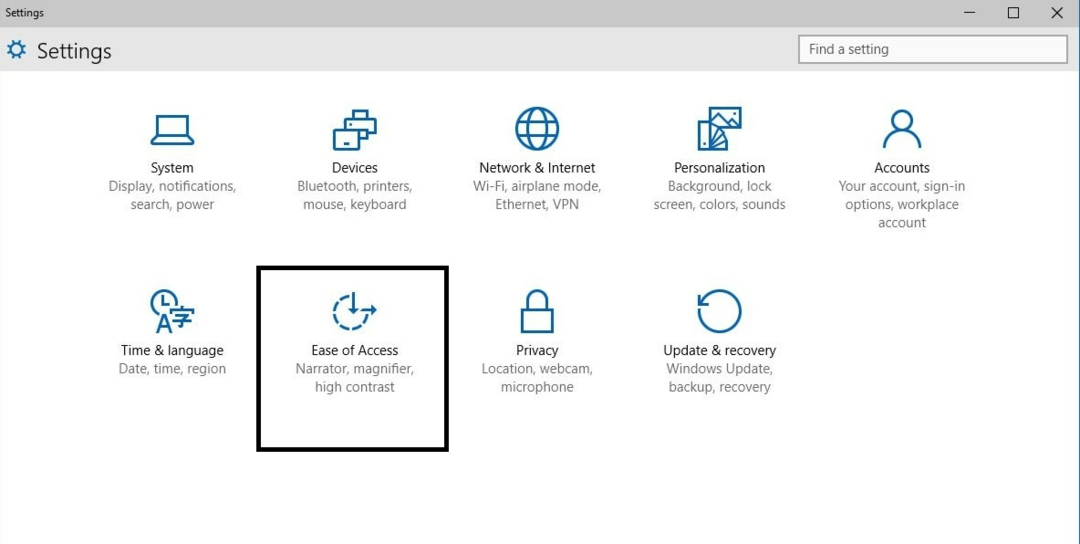
- Kai spustelėsite „Lengvos prieigos“ elementą puslapyje „Nustatymai“, jums bus pateiktas meniu, kuris atrodys taip. Pačiame sąrašo gale raskite kitas parinktis ir spustelėkite ją.
- Spustelėję „Kitos parinktys“, dešinėje lango Lengva prieiga dalyje, ieškokite antraštės „Rodyti pranešimus“ ir spustelėkite ją Iš išskleidžiamojo sąrašo pasirinkite patogią trukmę. Sąrašo elementai bus 5 sekundės, 7 sekundės, 15 sekundžių, 30 sekundžių, 1 minutė ir 5 minutės. Šis pasirinkimas nustatys naują pranešimų iššokančiųjų langų trukmę.

Pranešimai svarbaus darbo vidurys gali atrodyti neaktualu ir nepageidaujama. Taigi žmonės linkę juos nustatyti ir labai trumpai. Bet tai gali sukelti problemų, nes kai kurie pranešimai yra tikrai svarbūs tinkamam jūsų sistemos veikimui. Taigi išmintingai ir patogiai nustatykite iššokančių pranešimų trukmę.

![[Pataisyta] Šiuo metu „Windows 11“ negalime pasiekti „Windows Insider“ programos](/f/0ba35d3f1b4cc6e432f383beb05e5040.png?width=300&height=460)
